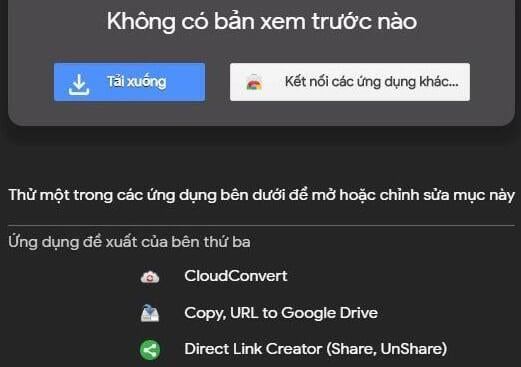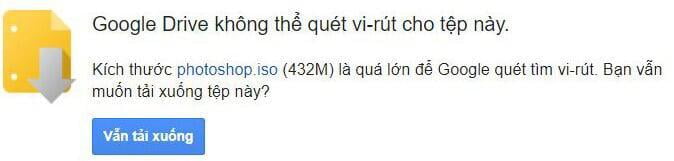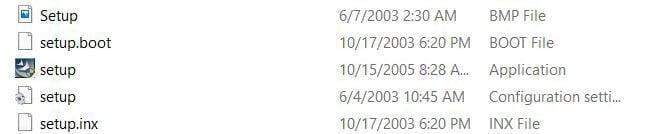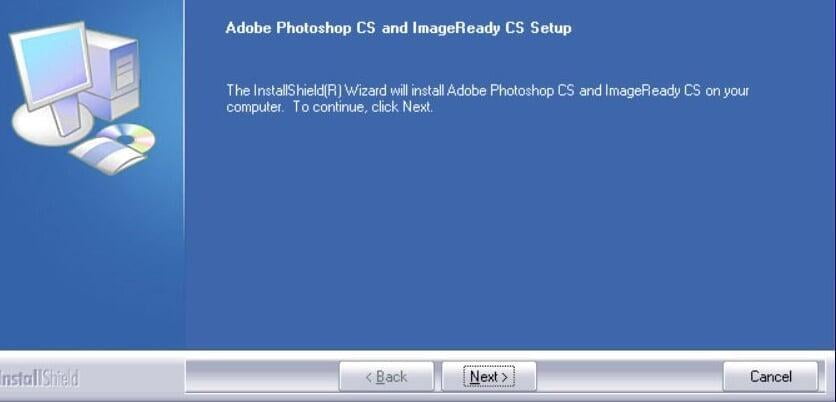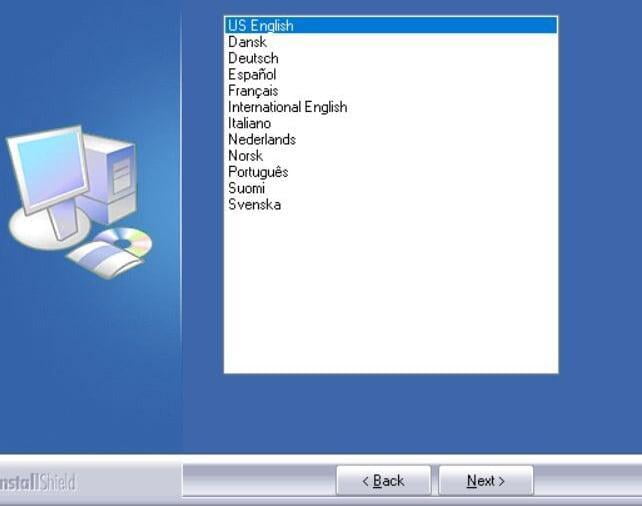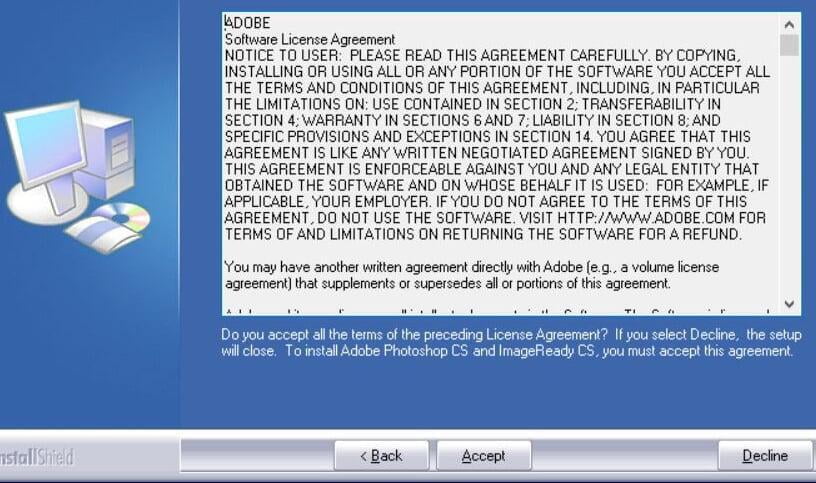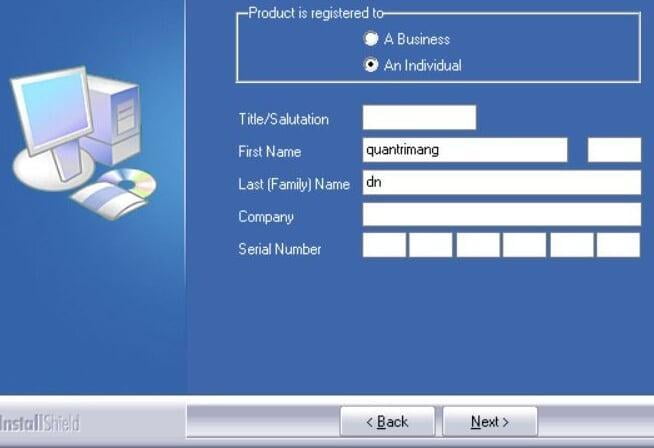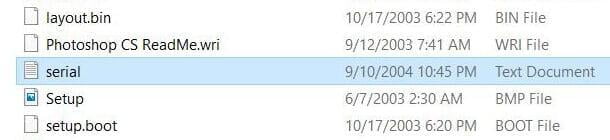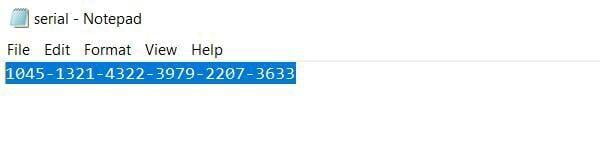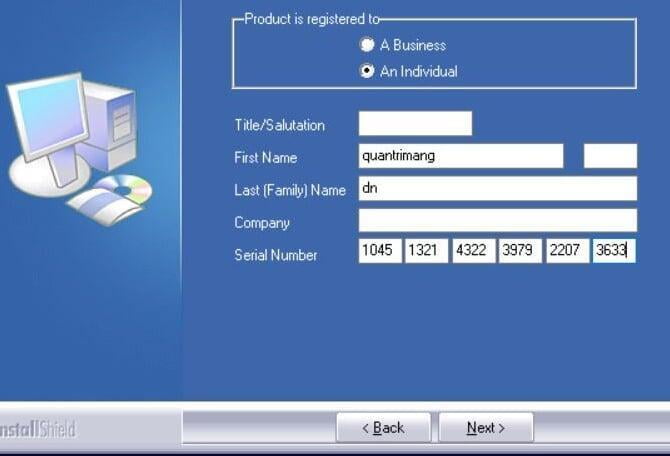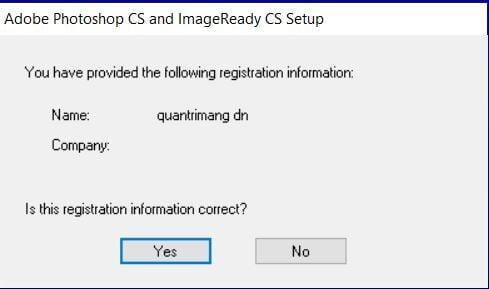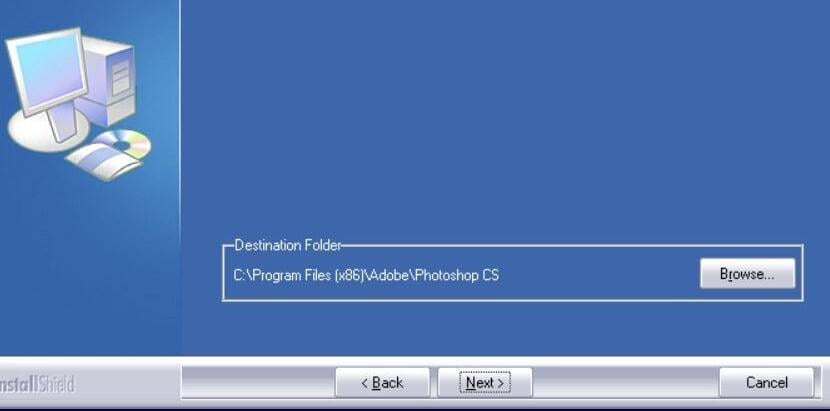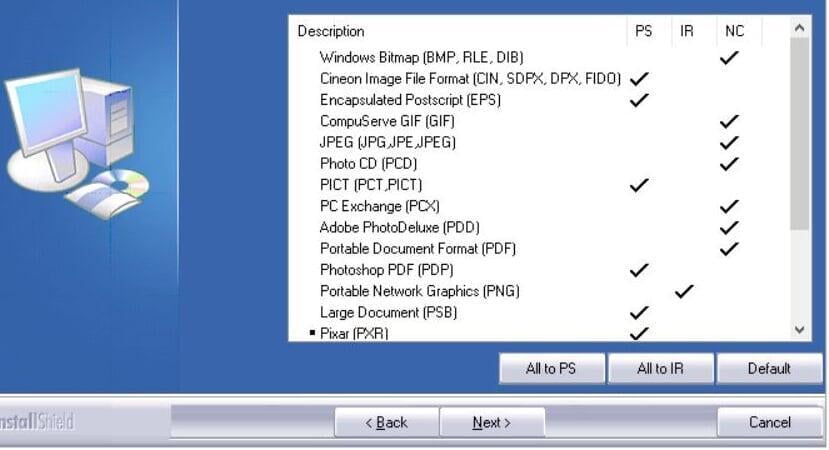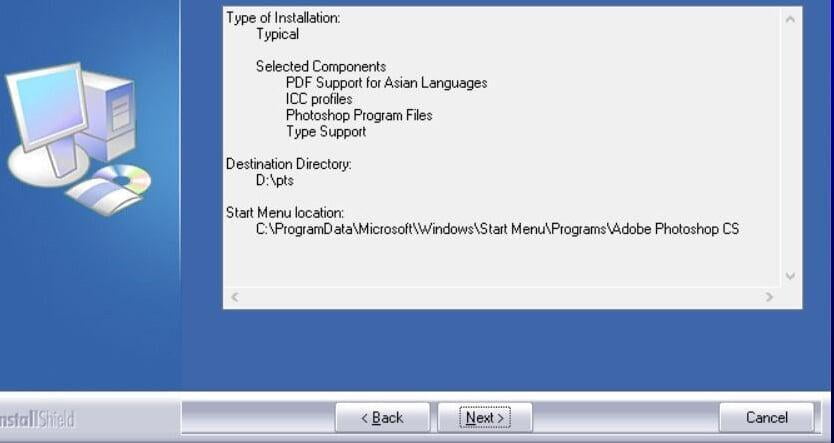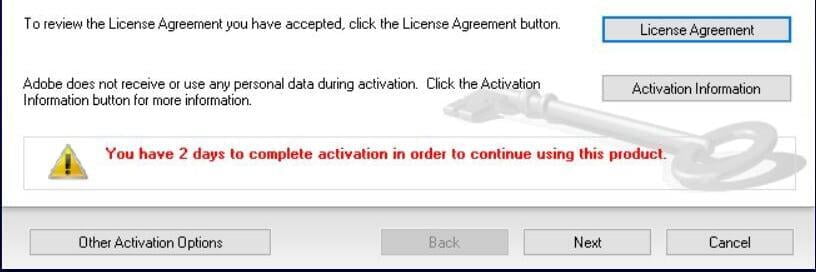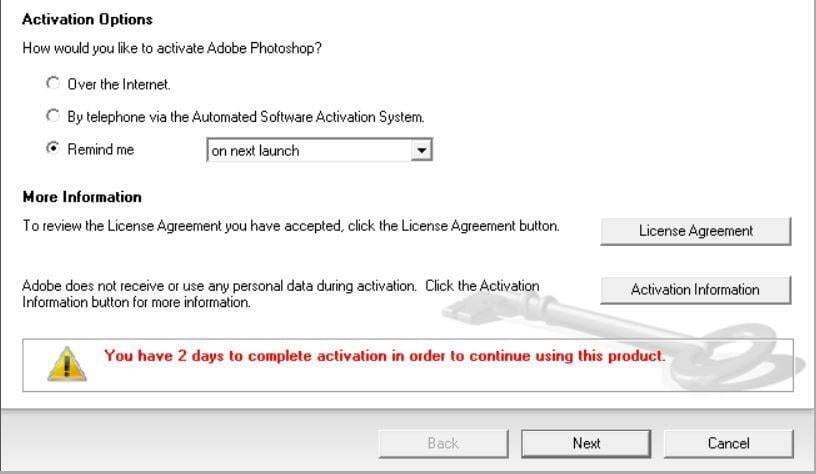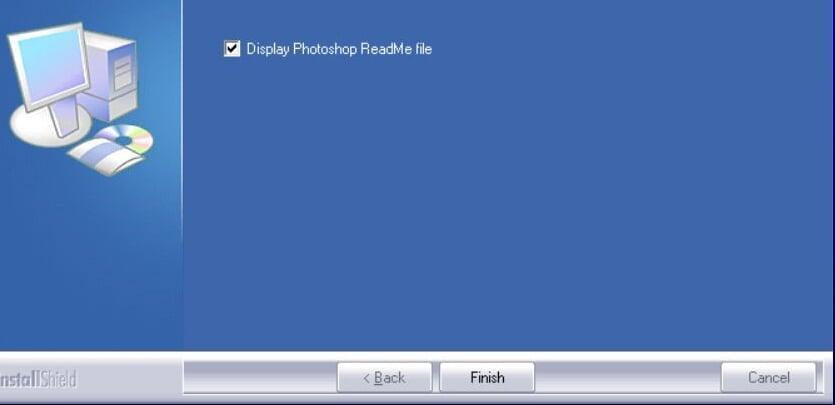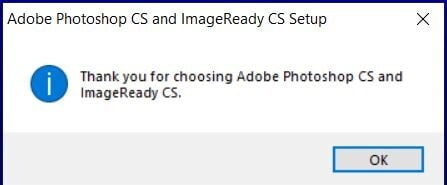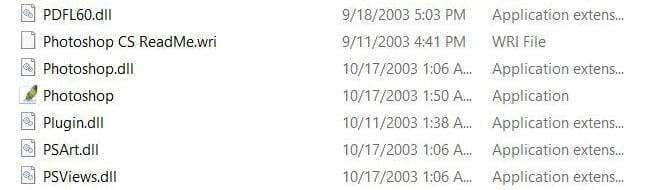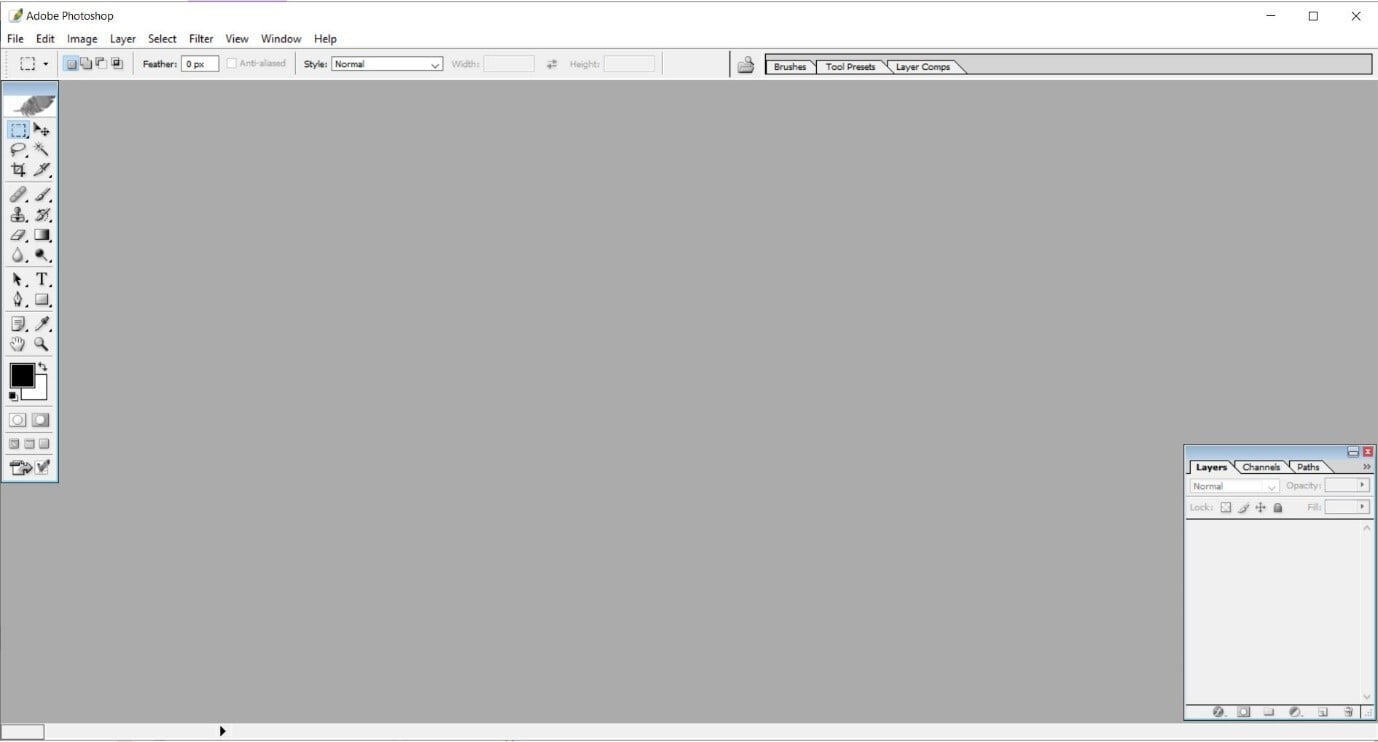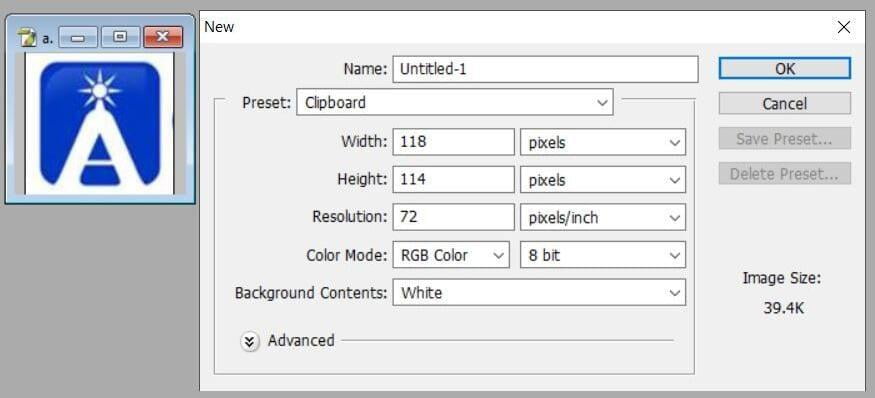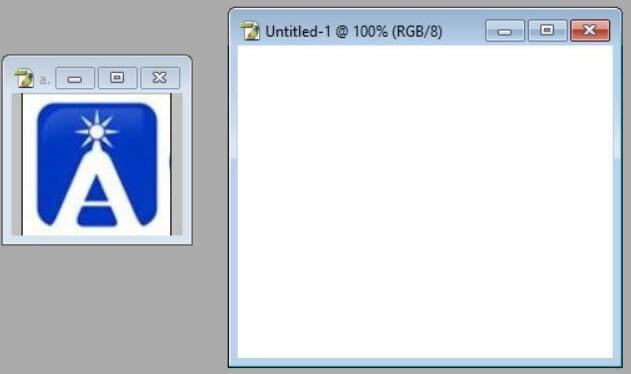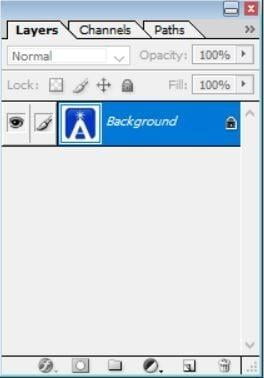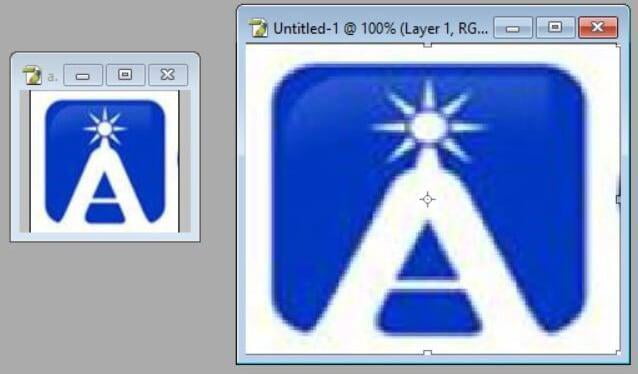Có rất nhiều phần mềm cắt ảnh chuyên nghiệp, nhưng máy tính của bạn cấu hình thấp,trong bài này tôi sẽ hướng dẫn các bạn cài đặt và cấu hình bộ Photoshop 8 vừa nhẹ, vừa hiệu quả.Bước 1. Các bạn hãy nhấn vào đường link dưới đây để tải phần mềm photoshophttps://drive.google.com/uc?id=1PWz-h9vcbymRK_IcEhiNTojSrGx0Uv7M&export=download
Bước 2. Khi mở ra cửa sổ mới click vào phần Tải xuống
Bước 3. Sau khi file được tải về máy ta click vào để khởi động
Bước 4. Tại đây có 2 phiên bản ta chọn phần Adobe photoshop 8.0
Bước 5. Cửa sổ mới hiện ra ta chọn phần setup để đi vào cài đặt phần mềm
Bước 6. Sau khi khởi động xong chúng ta ấn Next
Bước 7. Tiếp theo là chọn ngôn ngữ vì phần mềm không hỗ trợ tiếng Việt nên chúng ta sẽ chọn Us English và ấn Next
Bước 8. Chúng ta chấp nhận hết các điều khoản của phần mềm đưa ra tiếp tục ấn Accept
Bước 9. Nhập tên
Bước 10. Phần Serial Number chúng ta lấy key tại Serial
Bước 11. Nhập các số đó lần lượt vào phần Serial Number
Bước 12. Ấn Next
Bước 13. Chọn Yes
Bước 14. Cửa sổ này là nơi chúng ta cài đặt đường dẫn ta ấn Next
Bước 15. Đến đây chúng ta chọn Next
Bước 16. Tiếp tục ấn Next
Bước 17. Sau khi đợi hệ thống thiết lập chúng ta chọn Other Activation Options
Bước 18. Chọn Remind me rồi ấn Next
Bước 19. Chọn Finish
Bước 20. Phần mềm sẽ cho ta 1 bản word mình sẽ tắt đi và ấn Ok ở cửa sổ mới .Vậy là chúng ta đã cài đặt xong phần mềm hãy vào nơi chúng ta lưu chữ và khởi động
Bước 21. Và đây là cửa sổ chính của Photoshop
Bước 22. Sau khi hoàn thiện được phần mềm mình sẽ hướng dẫn cho các bạn cách chỉnh sửa ảnh . Khi bạn tải một ảnh từ trên mạng về mà chưa đúng kích cỡ mà bạn mong muốn hãy click vào màn hình và chọn một ảnh mà bạn cần chỉnh sửa sau đó dùng tổ hợp phím Ctrl+n
Bước 23. Tại đây mình sẽ nhập cỡ ảnh mà mình mong muốn rồi ấn OK
Bước 24. Khi tạo xong khung ảnh mới ta ấn về ảnh cũ của bạn
Bước 25. Tại cửa sổ bên góc phải màn hình ta thấy ảnh cũ của bạn ở đó ta dùng chuột trái kéo tap ảnh cũ vào khung ảnh mới rồi dùng tổ hợp phím Ctrl+t để chỉnh ảnh ra vừa khung rồi lưu lại
-----&-----&-----
Tham khảo bài: xây dựng hệ thống bán hàng Online
3. Video hướng dẫn